Ne možete preuzeti datoteku s interneta? Napravi to!
Ako ne možete preuzeti datoteku s interneta(Internet) ili je spremiti ili pokrenuti pomoću Firefoxa(Firefox) , Chromea(Chrome) , Edgea(Edge) , Opera , Internet Explorera(Internet Explorer) ili drugih preglednika u Windows 10/8/7 ; to jest, kada kliknete vezu za preuzimanje datoteke, ništa se ne događa ili se dijaloški okvir Spremi kao(Save As) pojavljuje i brzo nestaje, tada vam ovaj post može pomoći.
Internet Explorer koristi Upravitelj privitaka da vas zaštiti od nesigurnih privitaka i preuzimanja s Interneta(Internet) identificiranjem vrste datoteke i odgovarajućih sigurnosnih postavki. Ponekad vam, zbog nekih razloga, može biti zabranjeno preuzimanje datoteka s Interneta(Internet) . Uzroci su mogli biti različiti.
Nije moguće preuzeti datoteku s interneta(Internet)
Evo nekoliko koraka koje biste mogli isprobati – bilo kojim redoslijedom – kako biste identificirali, otklonili i riješili problem.
1] Provjerite svoju internetsku vezu(Internet connection) i uvjerite se da je u ispravnom stanju.
2] Očistite internetsku predmemoriju(Clear Internet Cache) , privremene datoteke(Temporary Files) , kolačiće(Cookies) , povijest(History) itd. pomoću alata za čišćenje diska(Disk Cleanup tool) , CCleaner -a ili ugrađenog korisničkog sučelja preglednika, ponovno pokrenite računalo i pokušajte ponovo.
3] Odaberite drugu lokaciju za preuzimanje(different download location) i pogledajte hoće li to pomoći. Možda je vaša mapa za preuzimanje oštećena ili ima neki drugi problem.
4] Nemojte koristiti zadani naziv za spremanje datoteke. Spremite ga kao different file-type and/or choose a different name i pogledajte hoće li to pomoći
5] Ako koristite Upravitelj preuzimanja(Download Manager) , onemogućite ga i provjerite radi li to za vas.
6] Ako ste vrlo sigurni da je datoteka sigurna, privremeno onemogućite vatrozid i/ili antivirusni ili sigurnosni softver(disable Firewall and or your antivirus or security software) i provjerite radi li preuzimanje.
7] Primate li poruku Vaše trenutne sigurnosne postavke ne dopuštaju preuzimanje ove datoteke ? Zatim provjerite jesu li preuzimanja datoteka(File) dopuštena.
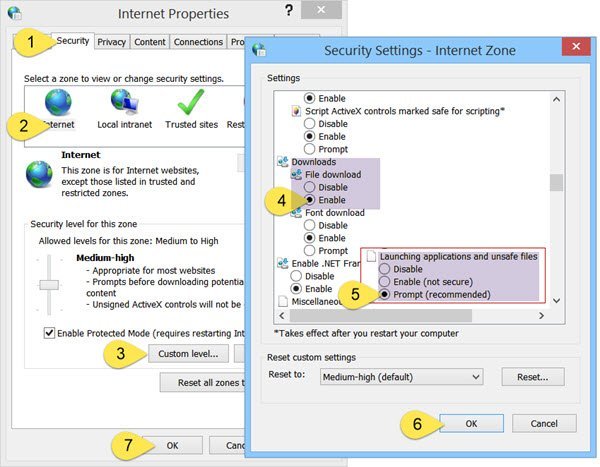
Pokrenite inetcpl.cpl da otvorite Internet opcije(Internet Options) i kliknite karticu Sigurnost(Security) . Odaberite Internet zonu i kliknite gumb Prilagođena(Custom) razina.
U Sigurnosnim postavkama(Security Settings) pomaknite se prema dolje do Preuzimanja(Downloads) . Postavite Preuzimanje datoteke(File download) na Omogući(Enable) . Pomaknite(Scroll) se još malo prema dolje i vidjet ćete Razno(Miscellaneous) . Ovdje provjerite je li Pokretanje aplikacija i nesigurnih datoteka(Launching applications and unsafe files) postavljeno na Prompt (preporučeno). Click Apply/OK i Exit .
Ako to ne pomogne, možete resetirati postavke Internet Security klikom na Vrati sve zone na zadanu razinu(Reset all zones to default level) na kartici Sigurnost.
8] Za preuzimanje datoteka, Internet Explorer treba stvoriti privremenu datoteku predmemorije. U Internet Exploreru(Internet Explorer) , ako se datoteka isporučuje putem HTTPS -a, ako su zaglavlja odgovora postavljena tako da sprječavaju predmemoriranje i ako je postavljena opcija Ne spremaj šifrirane stranice na disk(Do not save encrypted pages to disk) , datoteka predmemorije se ne stvara. U tom slučaju preuzimanje možda neće uspjeti s porukom Internet Explorer ne može preuzeti(Internet Explorer Cannot Download) ili datoteka se ne može preuzeti(File couldn’t be downloaded) .
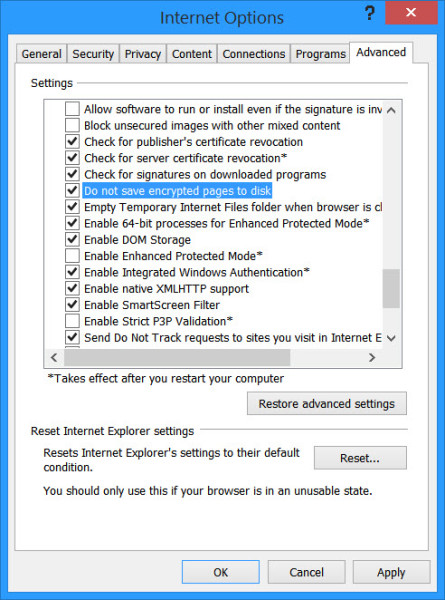
9] Većina preglednika pokreće vaš antivirusni program za skeniranje datoteka kada završe preuzimanje. Iako NIJE(NOT) preporučljivo, možete privremeno onemogućiti ovu značajku skeniranja(may temporarily disable this scanning feature) putem postavki preglednika(browser settings) , ako ste sigurni da je datoteka koju želite preuzeti sigurna.
Također možete onemogućiti antivirusno skeniranje preuzetih datoteka uređivanjem Windows Registry . Da biste to učinili, pokrenite regedit i pritisnite Enter da otvorite Registry . Dođite(Navigate) do sljedeće tipke:
HKEY_CURRENT_USER\Software\Microsoft\Windows\CurrentVersion\Policies\Attachments
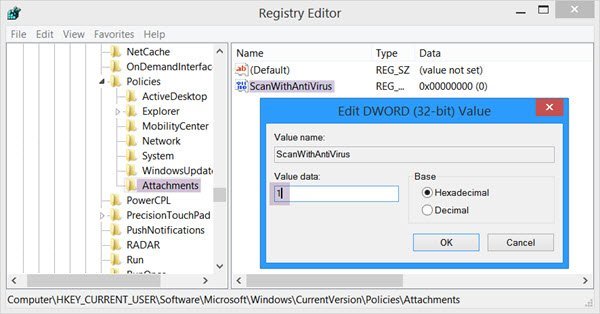
Ako ne vidite potključ Privici(Attachments) , stvorite ga tako da desnom tipkom miša kliknete Policies > New > Key > Type Attachments kao naziv ključa. Zatim desnom tipkom miša kliknite Attachments > odaberite New > DWORD (32-bit). Dodijelite naziv vrijednosti(Value Name) kao ScanWithAntiVirus i dajte mu vrijednost 1 .
Vrijednosti ključeva registra ScanWithAntiVirus(ScanWithAntiVirus) su:
- 1: 'Isključiti' ili onemogućiti skeniranje
- 2: Opcionalno skeniranje
- 3: Omogućit će(Will) skeniranje virusa odmah nakon što potpuno otvorite ili spremite program ili datoteku.
10 ] Konačno –(] Finally –) ako ništa ne uspije, jedina opcija koju možete pokušati je resetirati postavke preglednika(reset browser settings) na zadane. Ovi postovi će vam pomoći: Reset Edge | Vrati Chrome na zadano(Reset Chrome) | Resetirajte Firefox .
Imajte na umu da neki od gore navedenih koraka mogu učiniti vaše računalo manje sigurnim. Stoga ih provodite samo ako ste vrlo sigurni da je datoteka koju planirate preuzeti sigurna. Kada završite posao, ne zaboravite vratiti postavke.(Do note that some of the steps mentioned above may make your computer less secure. So carry them out only if you are very sure, that the file you are planning to download is safe. Once your work is done, remember to change the settings back.)
Obavijestite(Please) nas ako vam je išta uspjelo ili imate li drugih ideja.
Related posts
HTTPS web-mjesta se ne otvaraju ni u jednom pregledniku na Windows računalu
Brave preglednik se ne otvara niti radi na Windows 11/10
Dopustite ili blokirajte skočne prozore na Chromeu, Firefoxu, Edgeu, Operi, Internet Exploreru
Onemogućite slike u Chromeu, Firefoxu, Edgeu, Internet Exploreru tijekom pregledavanja
Što je Internet praćenje? Je li opasno? Kako znati jesam li praćen?
Besplatan preglednik web predmemorije za preglednike Chrome, Firefox i Edge
Revizija hiperveza u preglednicima Chrome i Firefox
10 najboljih Android preglednika za surfanje internetom (2022.)
Prisilno otvaranje veza u pozadini kartice u Chromeu, Edgeu, Firefoxu, Operi
Kako ponovo pokrenuti preglednik bez gubitka kartica u sustavu Windows 11/10
Preglednik je zapeo na poruci Provjera preglednika prije pristupa
Google Chrome protiv Firefox Quantum za Windows PC
Test sigurnosti preglednika da provjerite je li vaš preglednik siguran
Popravi Ova video datoteka se ne može reproducirati, kod pogreške 224003
Iridium: preglednik baziran na Chromiumu s jakim značajkama privatnosti
POPRAVAK: reCAPTCHA ne radi u Chromeu, Firefoxu ili bilo kojem pregledniku
Je li privatno pregledavanje sigurno? Kada trebam koristiti anonimni način rada?
400 loš zahtjev, kolačić prevelik - Chrome, Edge, Firefox
Popis najboljih alternativnih web preglednika za Windows 11/10
Blokirajte obavijesti, mikrofon, zahtjeve kamere u pregledniku Firefox
